Windows 11, với những cải tiến về giao diện và hiệu suất, đôi khi vẫn khiến người dùng cảm thấy phiền toái bởi lượng lớn bloatware cài sẵn, các thông báo mang tính quảng cáo và những tính năng bị ép buộc mà ít ai mong muốn. Tình trạng này nghiêm trọng đến mức Liên minh Châu Âu (EU) phải can thiệp bằng Đạo luật Thị trường Kỹ thuật số (Digital Markets Act – DMA), buộc Microsoft và các công ty công nghệ lớn khác phải trao quyền lựa chọn nhiều hơn cho người tiêu dùng khi sử dụng nền tảng của họ. Nhiều người có thể lầm tưởng rằng những tùy chọn này chỉ dành riêng cho người dùng ở khu vực EU. Tuy nhiên, điều này không hoàn toàn đúng. Mặc dù bạn thường phải chọn đúng khu vực khi thiết lập thiết bị lần đầu, vẫn có một phương pháp chính thức từ Microsoft để điều chỉnh sau đó mà không cần mất bất kỳ dữ liệu nào. Bài viết này sẽ hướng dẫn bạn cách thực hiện để biến trải nghiệm Windows 11 của bạn trở nên dễ chịu và tối ưu hơn.
Lợi ích vượt trội khi sử dụng Windows 11 với cài đặt khu vực EU
Đạo luật Thị trường Kỹ thuật số (DMA), được thực thi trong Khu vực Kinh tế Châu Âu (EEA), đã buộc Microsoft phải trao lại quyền kiểm soát nhiều phần trải nghiệm người dùng cho chính người dùng. Công ty không còn có thể sử dụng Windows như một phương tiện để ép buộc người dùng sử dụng các dịch vụ khác của mình, do đó, một loạt các hành vi trên PC được thiết lập ở các khu vực này trở nên khác biệt đáng kể.
Trải nghiệm Windows 11 thân thiện và ít phiền nhiễu hơn
Một trong những lợi ích lớn nhất là khả năng gỡ cài đặt Microsoft Edge dễ dàng như bất kỳ ứng dụng nào khác. Nếu bạn thích sử dụng một trình duyệt khác, bạn có thể thoải mái thực hiện mà không gặp trở ngại. Hơn nữa, Microsoft không còn có thể buộc các truy vấn tìm kiếm của bạn phải được chuyển hướng đến Microsoft Edge và bỏ qua trình duyệt mặc định của bạn. Điều này có nghĩa là nếu bạn sử dụng thanh tìm kiếm trong Windows, các tìm kiếm của bạn sẽ mở trong trình duyệt yêu thích của bạn một lần nữa, ví dụ như Chrome hoặc Firefox.
Thậm chí còn tốt hơn nữa. Ở các khu vực này, bạn có thể cài đặt thêm các nhà cung cấp tìm kiếm cho thanh tìm kiếm, vì vậy bạn không bị mắc kẹt với Bing. Bạn có thể sử dụng DuckDuckGo, Google hoặc bất kỳ công cụ tìm kiếm nào có thể được tích hợp vào Windows. Điều tương tự cũng có thể áp dụng cho nguồn cấp tin tức trong bảng Widgets. Nếu bạn có thể tìm thấy một nhà cung cấp nguồn cấp tin tức khác cho Widgets, bạn không nhất thiết phải nhận tin tức từ MSN (thường bị đánh giá là không mấy hấp dẫn). Ngoài ra, các tài khoản người dùng mới sẽ không có quá nhiều ứng dụng được cài đặt sẵn, bạn sẽ thấy ít quảng cáo hơn thông qua các tính năng như Windows Spotlight, giúp giảm đáng kể bloatware và quảng cáo không mong muốn.
Nếu bạn đang cảm thấy ghen tị vì không sống ở EU, đừng lo lắng. Ngay cả khi bạn đã thiết lập PC của mình với Hoa Kỳ hoặc bất kỳ khu vực nào khác không thuộc EU, bạn vẫn có thể điều chỉnh để hưởng những lợi ích này.
 Laptop Asus Vivobook S 15 hiển thị giao diện desktop Windows 11, biểu tượng cho trải nghiệm hệ điều hành ít phiền nhiễu sau khi tối ưu theo quy định EU
Laptop Asus Vivobook S 15 hiển thị giao diện desktop Windows 11, biểu tượng cho trải nghiệm hệ điều hành ít phiền nhiễu sau khi tối ưu theo quy định EU
Hướng dẫn thay đổi khu vực thiết lập Windows 11 bằng công cụ chính thức
Không cần cài lại Windows hay mất dữ liệu
Thông thường, bạn phải chọn “khu vực thiết lập” cho máy tính của mình trong quá trình trải nghiệm ngoài hộp (Out-of-Box Experience – OOBE), tức là lần thiết lập đầu tiên sau khi cài đặt Windows hoặc mua một chiếc PC mới. Khu vực này được lưu vĩnh viễn và hiển thị trong ứng dụng Cài đặt, dưới mục Thời gian & ngôn ngữ > Ngôn ngữ & khu vực, với một trường gọi là Khu vực thiết lập thiết bị. Đây chính là yếu tố quyết định liệu bạn có trải nghiệm tập trung vào EU hay không. May mắn thay, việc thay đổi điều này dễ dàng hơn bạn nghĩ rất nhiều.
Tất cả những gì bạn cần làm để thay đổi khu vực thiết lập thiết bị là kích hoạt lại quá trình thiết lập OOBE. Để làm điều này, bạn có thể sử dụng Công cụ Chuẩn bị Hệ thống của Microsoft (System Preparation Tool – sysprep), vốn được tích hợp sẵn trong Windows. Bạn chỉ cần nhấn tổ hợp phím Windows + R để mở hộp thoại Run, sau đó nhập hoặc sao chép văn bản sau và nhấn Enter:
%WINDIR%system32sysprepsysprep.exeBạn có thể giữ nguyên các tùy chọn mặc định, và chỉ cần chọn OK để tiếp tục.
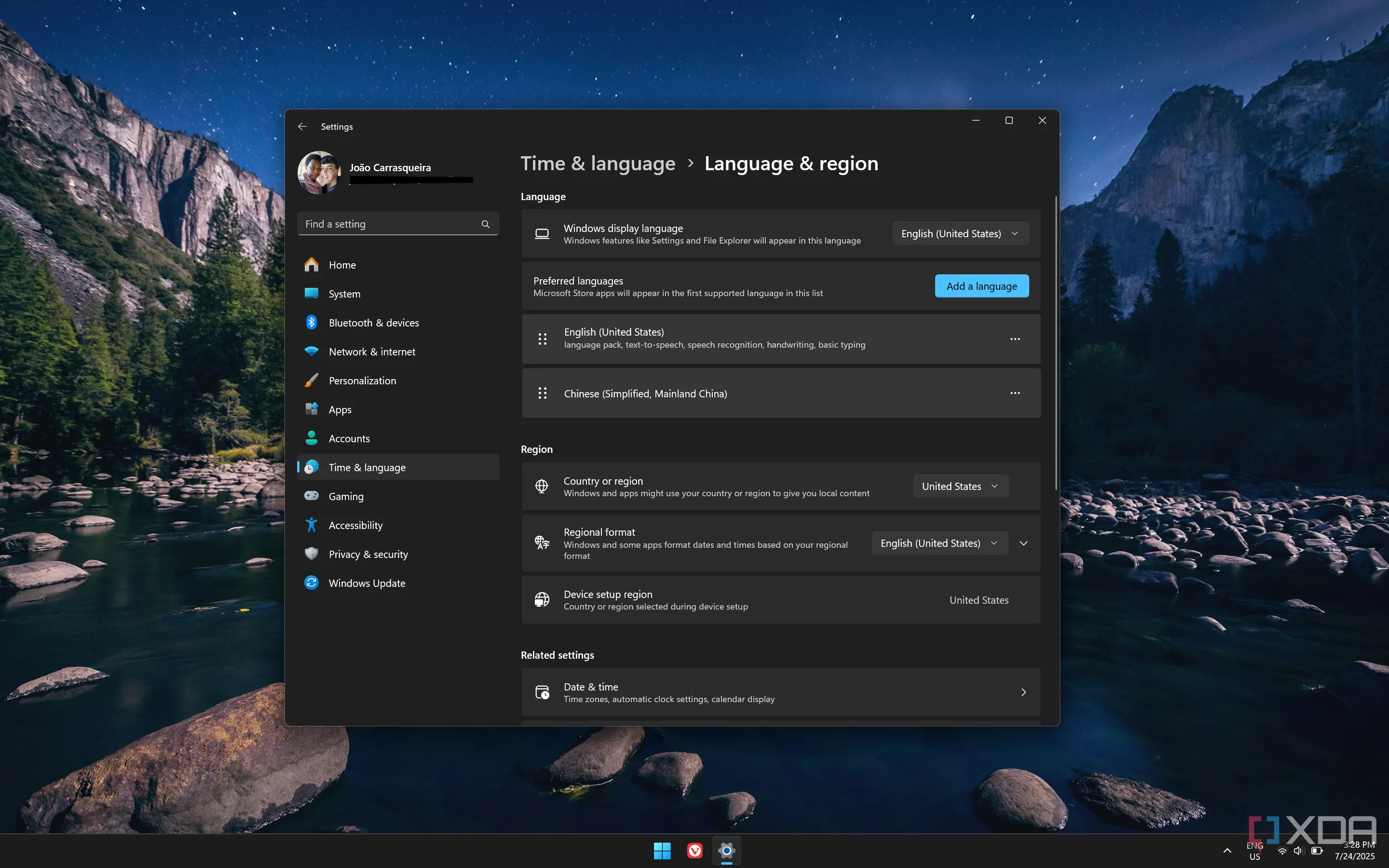 Ảnh chụp màn hình cài đặt Vùng & ngôn ngữ trong Windows 11, hiển thị khu vực thiết lập thiết bị đang là Hoa Kỳ trước khi thay đổi sang vùng EU để tối ưu
Ảnh chụp màn hình cài đặt Vùng & ngôn ngữ trong Windows 11, hiển thị khu vực thiết lập thiết bị đang là Hoa Kỳ trước khi thay đổi sang vùng EU để tối ưu
Thao tác này sẽ khởi động lại PC của bạn và đưa bạn trở lại màn hình OOBE. Đừng lo lắng, tất cả dữ liệu của bạn vẫn còn nguyên vẹn. Tại đây, bạn chỉ cần chọn một khu vực thuộc phạm vi của Đạo luật Thị trường Kỹ thuật số, ví dụ như Bồ Đào Nha (bạn vẫn có thể chọn tiếng Anh làm ngôn ngữ hệ thống), sau đó làm theo quy trình thiết lập như bình thường. Bạn sẽ cần tạo một tài khoản người dùng mới, nhưng đây có thể là tài khoản cục bộ, và bạn có thể xóa nó sau này. Khi đến trang đăng nhập, tùy chọn tài khoản cục bộ sẽ không hiển thị, nhưng bạn có thể nhấn Shift + F10 để mở Command Prompt, sau đó gõ văn bản này và nhấn Enter:
start ms-cxh:localonlyLệnh này sẽ cho phép bạn tạo một tài khoản cục bộ mà không cần phải thiết lập một tài khoản Microsoft khác. Chỉ cần nhấp qua phần còn lại của quy trình, và bạn sẽ được đưa đến màn hình desktop như bình thường.
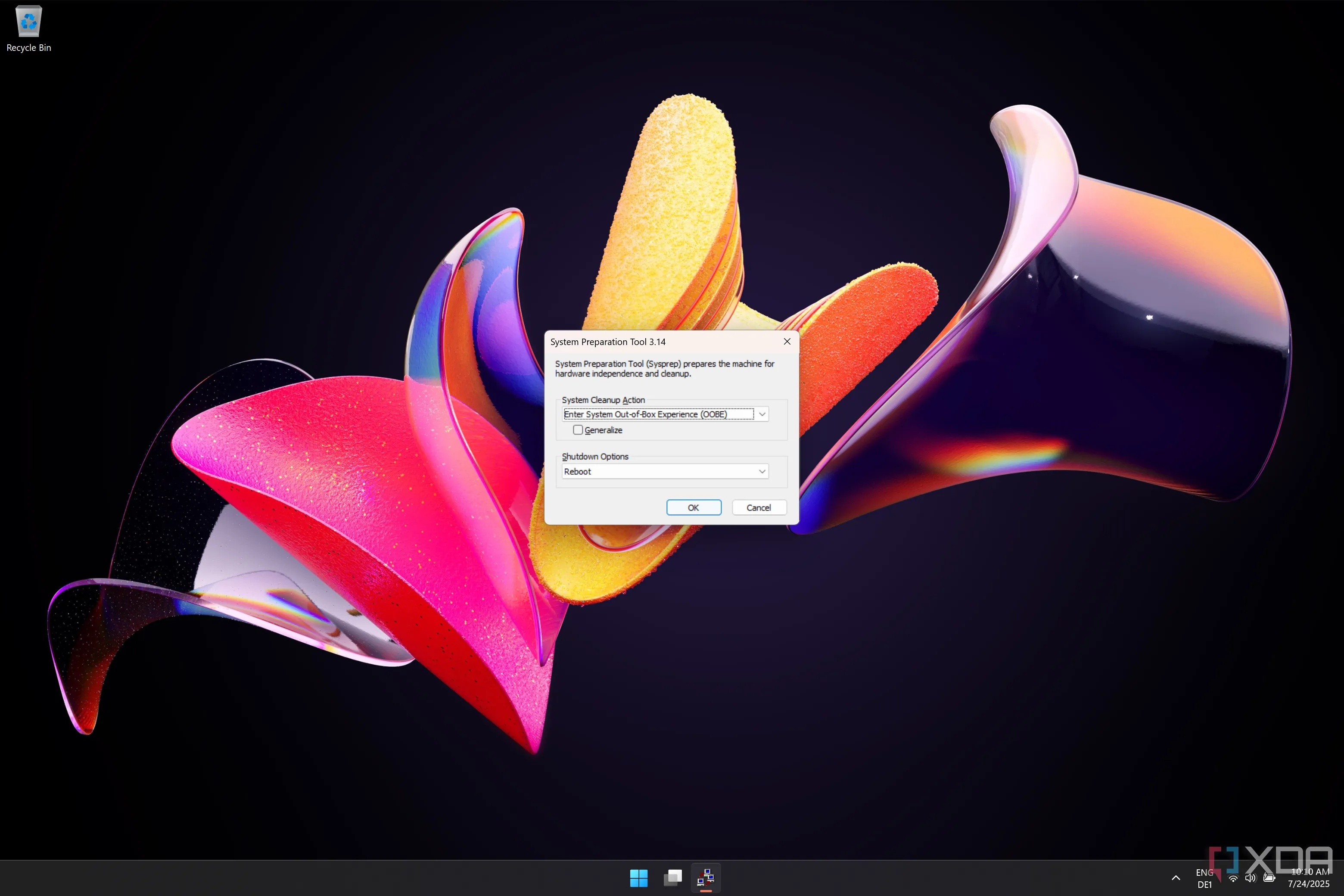 Ảnh chụp màn hình công cụ System Preparation Tool (Sysprep) trên Windows 11, giao diện khởi động lại quá trình thiết lập OOBE
Ảnh chụp màn hình công cụ System Preparation Tool (Sysprep) trên Windows 11, giao diện khởi động lại quá trình thiết lập OOBE
Khi bạn quay lại màn hình desktop, bạn có thể đăng xuất khỏi tài khoản vừa tạo và đăng nhập lại vào tài khoản chính của mình với tất cả ứng dụng và tệp. Bạn cũng có thể xóa tài khoản mới. Bạn sẽ thấy khu vực thiết bị đã được cập nhật trong ứng dụng Cài đặt, và bạn cũng sẽ nhận thấy mình giờ đây có thể gỡ cài đặt Microsoft Edge, vô hiệu hóa nguồn cấp tin tức trong Widgets hoặc thay đổi công cụ tìm kiếm trong thanh tìm kiếm.
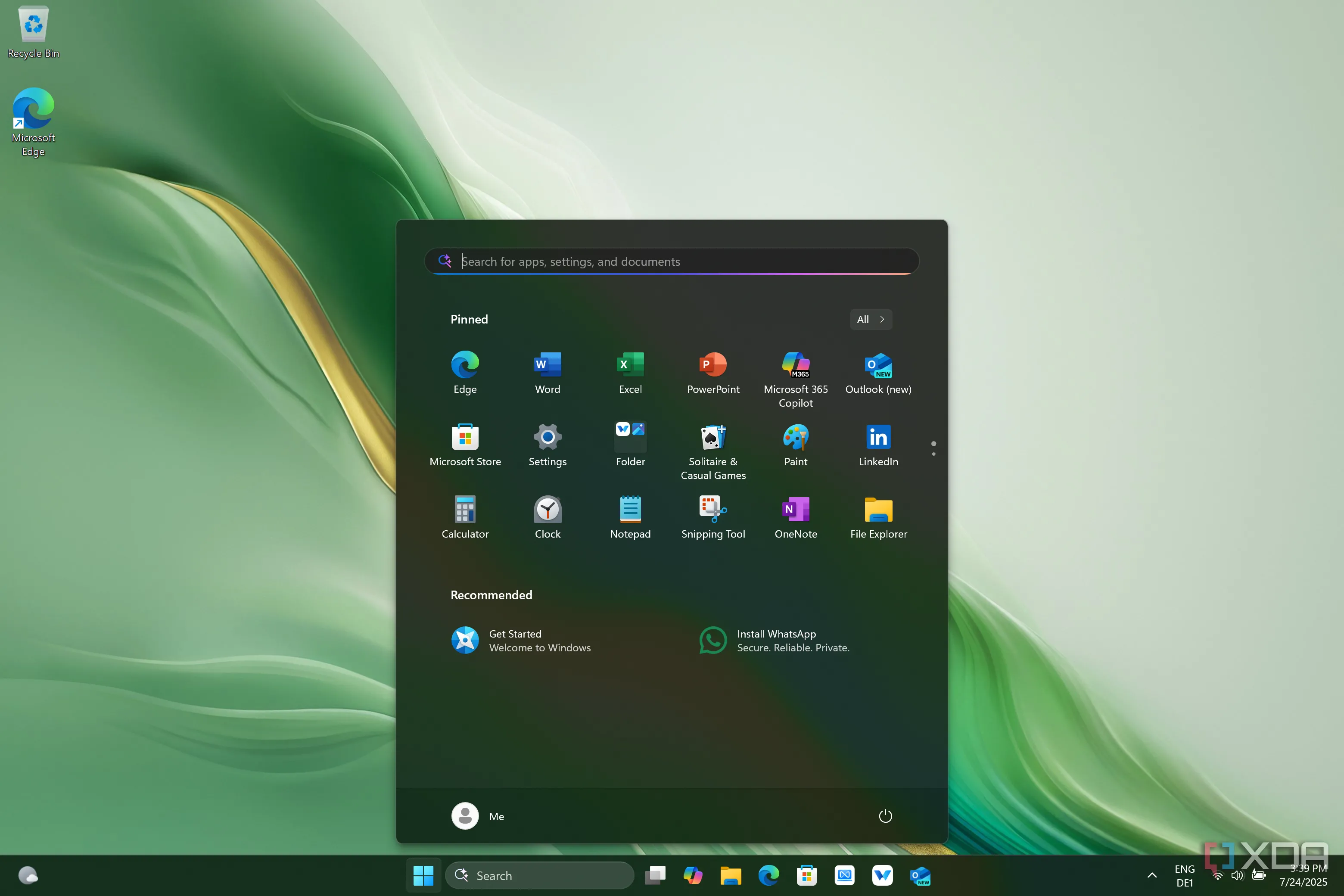 Giao diện desktop Windows 11 của tài khoản người dùng mới được tạo với khu vực EU, hiển thị Start menu đã được tối ưu
Giao diện desktop Windows 11 của tài khoản người dùng mới được tạo với khu vực EU, hiển thị Start menu đã được tối ưu
Cách đảm bảo tài khoản mới trong tương lai cũng hưởng lợi từ cài đặt EU (Tùy chọn)
Sau khi làm theo các bước trên, tài khoản chính ban đầu của bạn sẽ vẫn giữ nguyên tất cả các cài đặt khu vực như trước. Tuy nhiên, các tài khoản mới được tạo sẽ sử dụng cài đặt khu vực bạn đã chọn theo mặc định. Nếu bạn muốn các tài khoản người dùng mới trong tương lai cũng được đặt sang khu vực EU, bạn sẽ cần thay đổi thêm một cài đặt nữa.
Để làm điều này, hãy mở ứng dụng Cài đặt và đi tới Thời gian & ngôn ngữ, sau đó chọn Ngôn ngữ & khu vực. Tại đây, chọn Cài đặt ngôn ngữ hành chính (Administrative language settings). Thao tác này sẽ mở một hộp thoại mới.
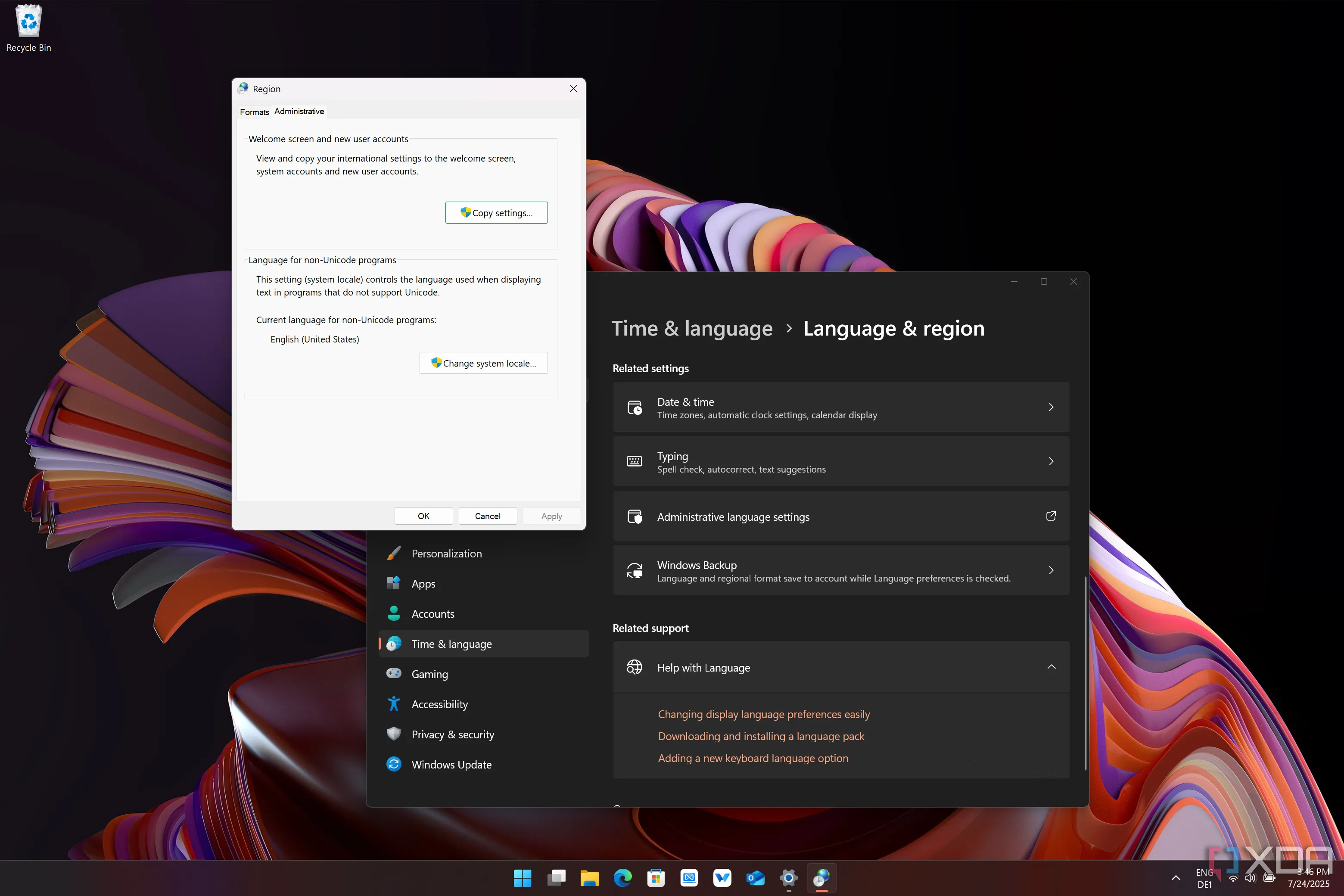 Ảnh chụp màn hình cửa sổ cài đặt Vùng hành chính trong Windows 11, nơi quản lý các thiết lập ngôn ngữ và khu vực nâng cao
Ảnh chụp màn hình cửa sổ cài đặt Vùng hành chính trong Windows 11, nơi quản lý các thiết lập ngôn ngữ và khu vực nâng cao
Trong hộp thoại này, nhấp vào nút Sao chép cài đặt (Copy settings), sau đó đánh dấu vào hai ô kiểm ở cuối cửa sổ hộp thoại mới, rồi nhấp OK. Điều này sẽ làm cho các tài khoản mới sử dụng cùng cài đặt khu vực như tài khoản người dùng hiện tại của bạn. Nếu tài khoản người dùng của bạn cũng có cài đặt khu vực không chính xác, bạn có thể thay đổi chúng trong ứng dụng Cài đặt trước khi làm theo các bước này.
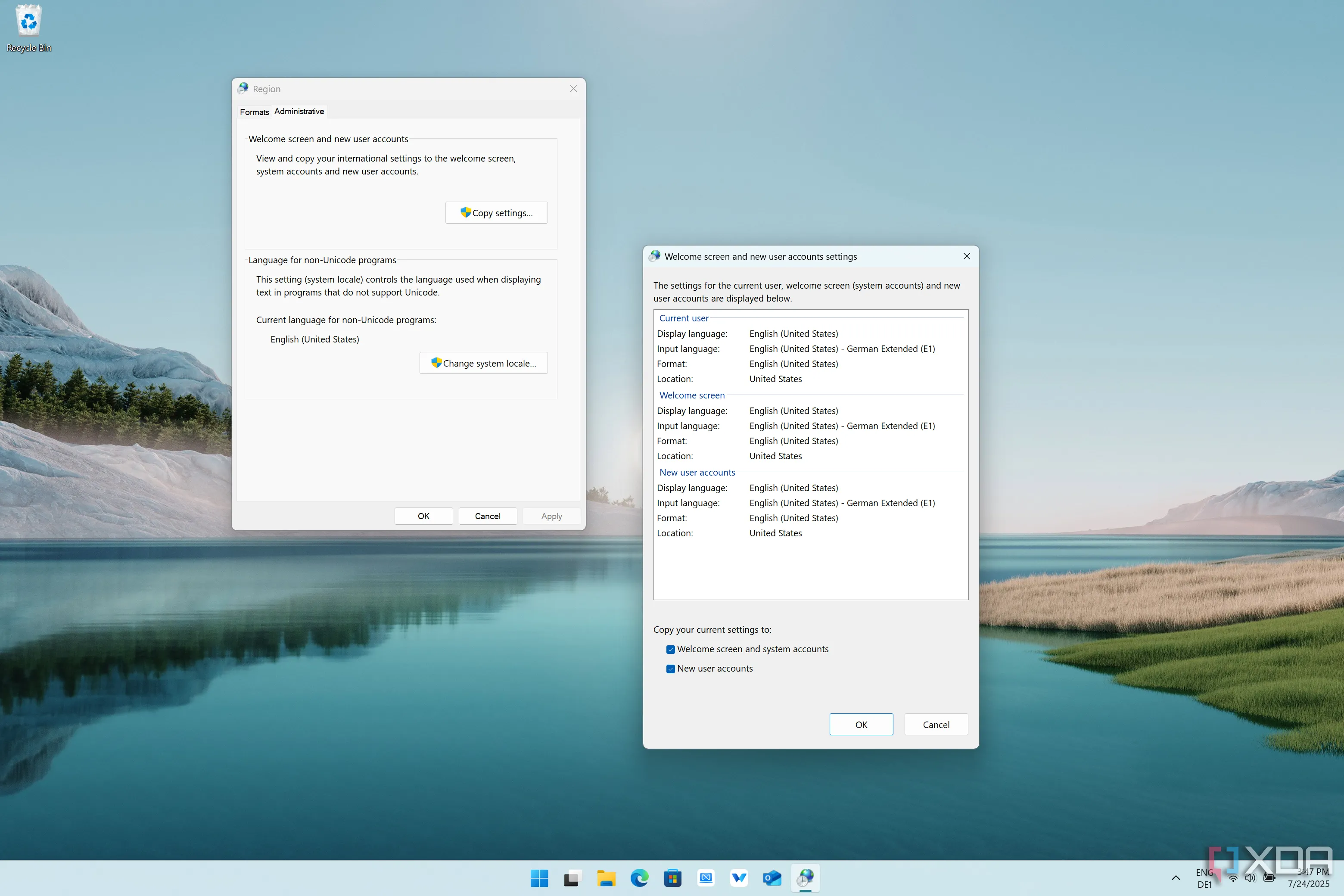 Ảnh chụp màn hình hộp thoại "Sao chép cài đặt" trong Windows 11, cho phép áp dụng cài đặt vùng của người dùng hiện tại cho các tài khoản mới
Ảnh chụp màn hình hộp thoại "Sao chép cài đặt" trong Windows 11, cho phép áp dụng cài đặt vùng của người dùng hiện tại cho các tài khoản mới
Một số lưu ý và hạn chế sau khi thay đổi khu vực
Cần thêm ứng dụng từ Microsoft Store để tận dụng tối đa
Mặc dù đây là một cách tuyệt vời để làm cho Windows trở nên ít phiền toái hơn đáng kể, cần lưu ý rằng các bước này không tự động biến Windows 11 trở nên hoàn hảo như bạn mong đợi. Ví dụ, bạn có thể vô hiệu hóa Bing hiển thị gợi ý tìm kiếm trong thanh tìm kiếm của Start menu, nhưng bạn không thể thực sự thay thế nó bằng một tùy chọn khác vì dường như chưa có bất kỳ ứng dụng nhà cung cấp tìm kiếm nào trên Microsoft Store. Tương tự, dường như cũng chưa có ứng dụng nhà cung cấp nguồn cấp dữ liệu nào có thể thay thế MSN trong bảng Widgets.
Điều này cũng sẽ không loại bỏ hoàn toàn các ứng dụng bổ sung đôi khi được cài đặt sẵn trên Windows 11. Sau khi tạo tài khoản mới, bạn vẫn có thể thấy các liên kết như LinkedIn trong Start menu và một nút để cài đặt WhatsApp. Bạn có thể vẫn cần một chút công việc dọn dẹp khi tạo một tài khoản mới.
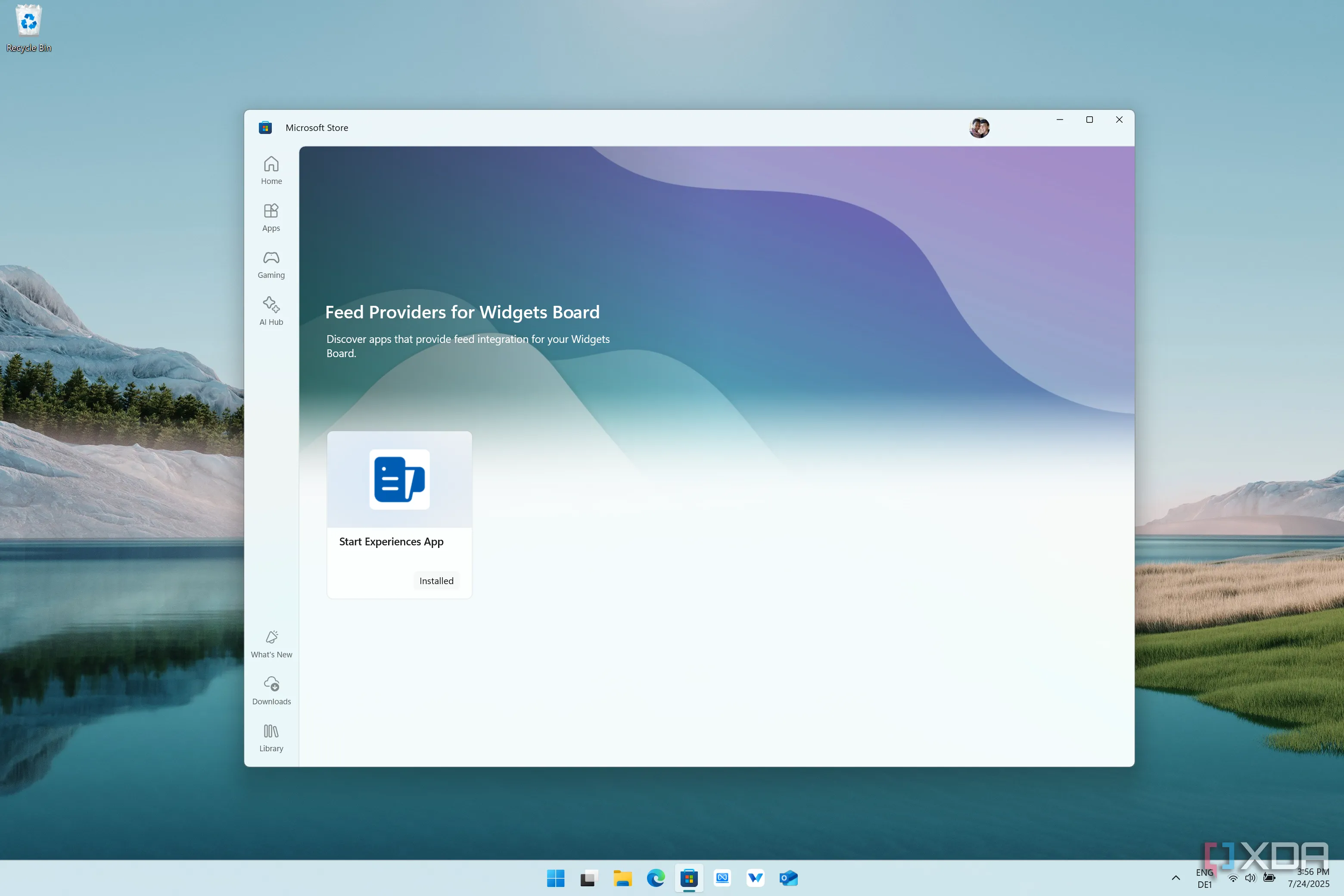 Ảnh chụp màn hình Microsoft Store trên Windows 11, hiển thị các ứng dụng cung cấp tùy chọn nguồn cấp dữ liệu cho Widgets, nhấn mạnh hạn chế về sự lựa chọn hiện tại
Ảnh chụp màn hình Microsoft Store trên Windows 11, hiển thị các ứng dụng cung cấp tùy chọn nguồn cấp dữ liệu cho Widgets, nhấn mạnh hạn chế về sự lựa chọn hiện tại
Phương pháp chính thức, an toàn, không cần công cụ bên thứ ba
Hiện có rất nhiều giải pháp “debloat” được phát triển bởi cộng đồng người hâm mộ Windows, và chúng có thể rất hữu ích. Tuy nhiên, nếu bạn không muốn cài đặt bất kỳ phần mềm bổ sung nào, vì đôi khi chúng có thể gây lỗi khi thực hiện thay đổi cho Windows, thì phương pháp này là lựa chọn an toàn hơn. Các bước này có thể không loại bỏ tất cả những thứ không cần thiết mà Windows 11 đi kèm, nhưng vì chúng hoàn toàn dựa vào các hệ thống riêng của Microsoft đã được tích hợp sẵn trong Windows, nên khả năng chúng không bị lỗi trong bản cập nhật tương lai cao hơn rất nhiều. Đặc biệt, những tính năng này đã tồn tại từ rất lâu và rất cần thiết cho các triển khai nâng cao.
Tôi thực sự khuyên bạn nên thử cách này để làm cho trải nghiệm Windows của mình bớt khó chịu hơn một chút, ngay cả khi nó không thể khắc phục tất cả những vấn đề có thể gây phiền toái cho Windows 11.
Kết luận
Việc thay đổi khu vực thiết lập Windows 11 sang EU thông qua công cụ chính thức của Microsoft là một giải pháp hữu hiệu để giảm thiểu sự phiền toái từ bloatware và quảng cáo, đồng thời mang lại trải nghiệm hệ điều hành thân thiện và kiểm soát tốt hơn. Bằng cách kích hoạt lại OOBE và chọn một khu vực thuộc EU, bạn có thể gỡ cài đặt Edge, thay đổi công cụ tìm kiếm mặc định và giảm bớt các ứng dụng không mong muốn. Mặc dù vẫn còn một số hạn chế về việc thay thế hoàn toàn các dịch vụ như Bing hay MSN trong Widgets do thiếu ứng dụng bên thứ ba, phương pháp này vẫn là một bước tiến lớn để tối ưu hóa Windows 11 một cách an toàn và hiệu quả, không cần đến các công cụ “debloat” phức tạp. Hãy thử ngay để cảm nhận sự khác biệt và chia sẻ trải nghiệm của bạn với cộng đồng congnghe360.net nhé!